
Практикум «Создание база данных «Нобелевские лауреаты России» в программе Microsoft Access»
Задание. Создать базу данных «Нобелевские лауреаты России».
Список лауреатов составлен по материалам официальных документов Нобелевского комитета. В него включены лауреаты, которые на момент вручения премии имели подданство Российской империи, гражданство СССР или Российской Федерации. Рекомендуется перед началом работы проверить актуальность данных.
Практическая работа № 1. «Создание базы данных (БД)» Задание 1. Создайте новую базу данных ЛАУРЕАТЫ.
Комментарии.
1. Вызовите программу Access.
2. В появившемся окне Файл выберите путь сохранения файла и задайте имя базы данных – ЛАУРЕАТЫ.
Задание 2. Создайте в режиме Конструктора таблицу НОБЕЛЕВСКИЕ ЛАУРЕАТЫ следующей структуры:
|
|
|
*Поле Код – уникальный ключ записи, используется для связи записей из разных таблиц
Комментарии.
1. На ленте Главная щелкните мышкой по объекту Режим \ Конструктор (рис. 2).

Рис. 2 2. В появившемся диалоговом окне Сохранение задайте имя таблицы НОБЕЛЕВСКИЕ ЛАУРЕАТЫ (рис. 3).
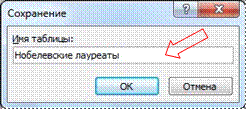
Рис. 3
3. Появится окно Конструктора, в котором создается структура таблицы – указываются названия полей и тип, находящихся в них, данных.
4. Поле Код с типом данных Счетчик оставляем без изменений.
5. В следующей строке в столбце Имя поля введите название поля – Фамилия, в столбце Тип поля появится тип данных, по умолчанию он задается Текстовый (любой другой вариант выбирается с помощью ниспадающего меню).
6. Аналогично задайте поле Страна.
7. Для поля Год присуждения премии выберите тип Числовой (рис. 4).
8. Согласно заданию задайте остальные поля и сохраните таблицу.
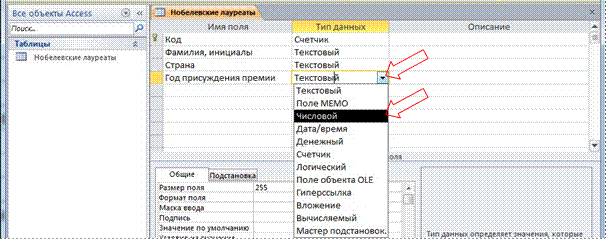
Рис. 4
Задание 3. Измените структуру таблицы НОБЕЛЕВСКИЕ ЛАУРЕАТЫ, добавив после поля Страна, поле Номинация. Данное поле будет иметь фиксированный набор значений: физика, экономика, химия, медицина и физиология, литература, премия мира. Для его задания используйте Мастер подстановок.
|
Имя поля |
Тип данных |
Свойства |
Примечание |
|
Номинация |
Текстовый |
|
Поле с подстановкой – список значений: физика, экономика, химия, медицина и физиология, литература, премия мира |
Комментарии.
1. Откройте таблицу НОБЕЛЕВСКИЕ ЛАУРЕАТЫ в окне Конструктора.
2. Установите курсор в строке Год присуждения премии и выберите команду Вставить строки (рис. 5).
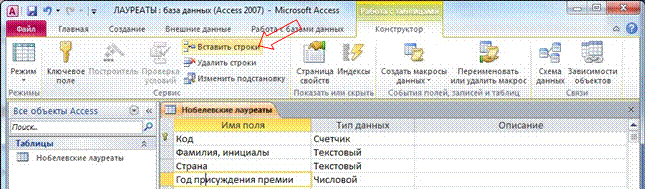
Рис. 5
3. В появившейся строке в столбце Имя поля наберите Номинация, а в столбце Тип поля выберите Мастер подстановок (рис. 6).
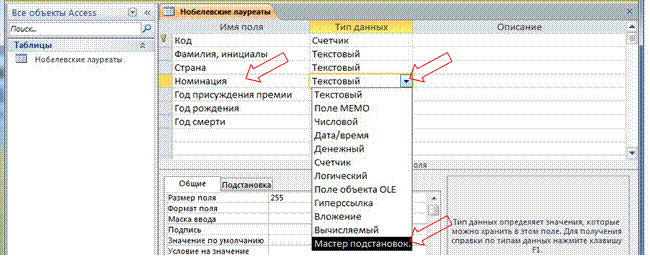
Рис. 6
4. В появившемся окне Создание подстановки (рис. 7) выберите Будет введен фиксированный набор значений и щелкните по кнопке Далее.
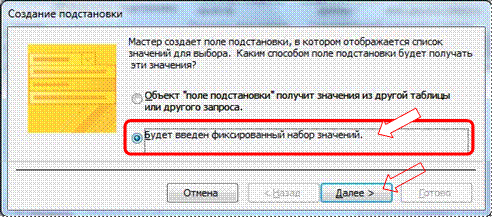
Рис. 7
5. В следующем появившемся окне (рис. 8) в поле Число столбцов оставляем равным 1, а Столбец 1 заполните данными, располагая их в отдельных строках:
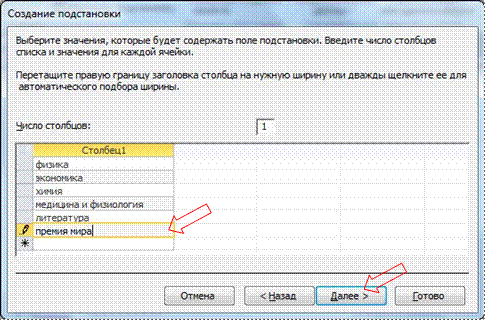
Рис. 8
6. Щелкните по кнопке Далее. В следующем появившемся окне Задайте подпись, которую содержит столбец подстановки – Номинация (если все было выполнено последовательно, то подпись появится автоматически).
7. Щелкните по кнопке Готово.
8. После всех выполненных операций поле Факультет имеет в клетке Тип данных подпись Текстовый.
9. Закройте (рис. 9) и сохраните таблицу.

Рис. 9
Задание 4. Заполните таблицу НОБЕЛЕВСКИЕ ЛАУРЕАТЫ данными, ориентируясь на таблицу 1. Подберите ширину столбцов так, чтобы отображалось всѐ содержимое. Например,
|
Код |
Фамилия, инициалы |
Страна |
Номинация |
Год присуждения премии |
Год рождения |
Год смерти |
|
|
Павлов И.П. |
Россия |
медицина и физиология |
1904 |
1849 |
1936 |
Комментарии.
1. Перейдите в Режим таблицы (рис. 10) - ввод данных осуществляется именно в этом режиме.
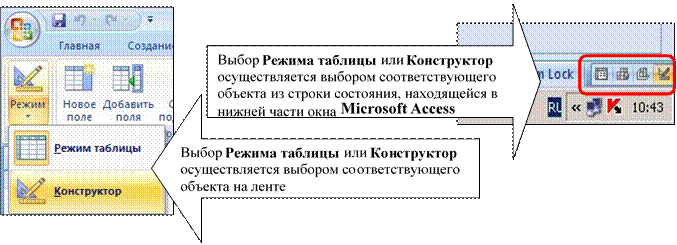
Рис. 10
2. Заполните базу данных значениями. Поле Код не заполняем, оно будет заполняться автоматически.
3. Закройте и сохраните таблицу.
Таблица 1.
Лауреаты Нобелевской премии — граждане России и СССР
|
№ |
Год |
Страна |
Направление |
Лауреат |
Годы жизни |
Обоснование |
|
1 |
1904 |
Россия |
физиология и медицина |
Иван Петрович Павлов |
1849-1936 |
«за работу по физиологии пищеварения» |
|
2 |
1908 |
Россия |
физиология и медицина |
Илья Ильич Мечников |
1845-1916 |
«за труды по иммунитету» |
|
3 |
1956 |
СССР |
химия |
Николай Николаевич Семѐнов |
1896-1986 |
«за исследования в области механизма химических реакций» |
|
4 |
1958 |
СССР |
литература |
Бориc Леонидович Пастернак |
1890-1960 |
«за значительные достижения в современной лирической поэзии, а также за продолжение традиций великого русского эпического романа» |
|
5 |
1958 |
СССР |
физика |
Павел Алексеевич Черенков Игорь Евгеньевич Тамм Илья Михайлович Франк |
1904-1990 1895-1971 1908-1990 |
«за открытие и истолкование эффекта Черенкова» |
Отчетность:
таблица НОБЕЛЕВСКИЕ ЛАУРЕАТЫ
Практическая работа № 2. «Создание форм»
Задание 1. Откройте свою базу данных ЛАУРЕАТЫ, созданную на прошлом занятии. Задание 2. Измените структуру таблицы НОБЕЛЕВСКИЕ ЛАУРЕАТЫ, добавив поле Портрет:
|
Имя поля |
Тип данных |
Свойства |
Примечание |
|
Портрет |
Поле объекта OLE |
|
Фотографии и портреты из папки Nobel.PIC |
Комментарии
1. Откройте таблицу в режиме Конструктора (выделите таблицу в списке и в контекстном меню выберите Конструктор).
2. Добавьте поле Портрет.
3. Закройте таблицу, сохранив изменения.
Форма представляет собой специальный формат экрана, в основном используемый для ввода данных в таблицу и просмотра одной записи.
Формы позволяют вводить данные, корректировать их, добавлять и удалять записи.
Любая форма строится на основе Access-таблицы или запроса. Можно создавать формы для работы одновременно с несколькими взаимосвязанными таблицами.
Задание 3. Для таблицы НОБЕЛЕВСКИЕ ЛАУРЕАТЫ создайте автоформу.
Комментарии.
1. Выделите таблицу НОБЕЛЕВСКИЕ ЛАУРЕАТЫ.
2. На ленте Создание в группе Формы выберите команду Форма (рис. 11).
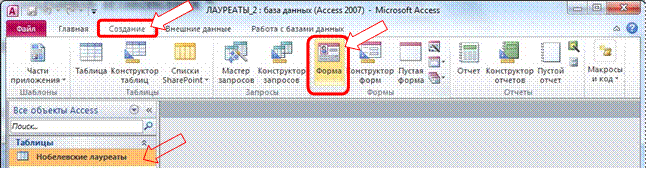
Рис. 11
3. Автоматически появится форма НОБЕЛЕВСКИЕ ЛАУРЕАТЫ, которая содержит все поля таблицы НОБЕЛЕВСКИЕ ЛАУРЕАТЫ. Закройте и сохраните форму.
Задание 4. С помощью формы НОБЕЛЕВСКИЕ ЛАУРЕАТЫ в одноименную таблицу добавьте фотографии для уже существующих записей, а затем создайте карточки для лауреатов из таблицы 2 (не забывайте заполнять поле Портрет).
Комментарии.
1. В левом меню Access дважды щелкните по форме НОБЕЛЕВСКИЕ ЛАУРЕАТЫ.
2. Установите курсор в поле Портрет.
3. В контекстном меню выберите Вставить объект (рис. 12)
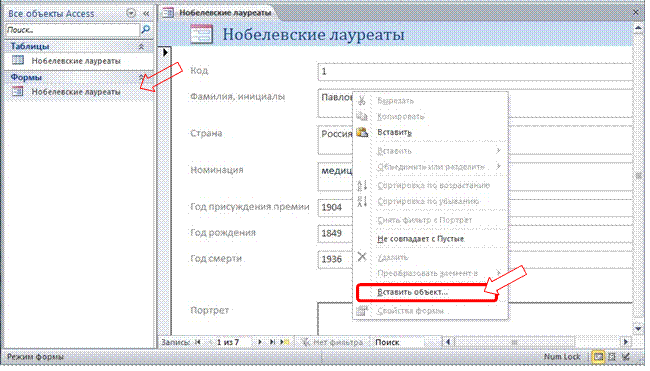
Рис. 12 4. В появившемся окне (рис. 13) установите переключатель в положение Создать из файла, нажмите кнопку Обзор и выберите файл. Нажмите ОК.
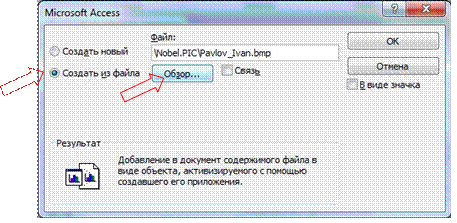
Рис. 13
5. Используя переключатели в нижнем левом углу формы добавьте портреты для остальных лауреатов и внесите данные для оставшихся лауреатов (Таблица 2). После чего закройте форму.
6. В основном меню откройте таблицу НОБЕЛЕВСКИЕ ЛАУРЕАТЫ и убедитесь, что все данные, введенные с помощью формы, добавились в таблицу.
7. В открытых информационных источниках найдите информацию о лауреатах Нобелевской премии, получивших премию после 2010 года. При необходимости добавьте данные в таблицу.
Таблица 2.
|
№ |
Год |
Страна |
Направление |
Лауреат |
Годы жизни |
Обоснование |
|
6 |
1962 |
СССР |
физика |
Лев Давидович Ландау |
1908- 1968 |
«за пионерские теории конденсированных сред и особенно жидкого гелия» |
|
7 |
1964 |
СССР |
физика |
Николай Геннадиевич Басов Александр Михайлович Прохоров |
1922- 2001 1916- 2002 |
«за фундаментальные работы в области квантовой электроники, которые привели к созданию излучателей и усилителей на лазерно-мазерном принципе» |
|
8 |
1965 |
СССР |
литература |
Михаил Александрович Шолохов |
1938- 1984 |
«за художественную силу и цельность эпоса о донском казачестве в переломное для России время» |
|
9 |
1970 |
СССР |
литература |
Александр Исаевич Солженицын |
1918- 2008 |
«за нравственную силу, с которой он следовал непреложным традициям русской литературы» |
|
10 |
1975 |
СССР |
экономика |
Леонид Витальевич Канторович |
1912- 1986 |
«за вклад в теорию оптимального распределения ресурсов» |
|
11 |
1975 |
СССР |
премия мира |
Андрей Дмитриевич Сахаров |
1921- 1989 |
«за бесстрашную поддержку фундаментальных принципов мира между людьми и мужественную борьбу со злоупотреблением властью и любыми формами подавления человеческого достоинства» |
|
12 |
1978 |
СССР |
физика |
Пѐтр Леонидович Капица |
1894- 1984 |
«за его базовые исследования и открытия в физике низких температур» |
|
13 |
1990 |
СССР |
премия мира |
Михаил Сергеевич Горбачѐв |
1931 |
«в знак признания его ведущей роли в мирном процессе, который сегодня характеризует важную составную часть жизни международного сообщества» |
|
14 |
2000 |
Россия |
физика |
Жорес Иванович Алфѐров |
1930 |
«за разработки в полупроводниковой технике» |
|
15 |
2003 |
Россия |
физика |
Алексей Алексеевич Абрикосов Виталий Лазаревич Гинзбург |
1928
1916- 2009 |
«за создание теории сверхпроводимости второго рода и теории сверхтекучести жидкого гелия-3» |
|
16 |
2010 |
Россия |
физика |
Константин Сергеевич Новосѐлов |
1974 |
«за новаторские эксперименты по исследованию двумерного материала графена» |
Отчетность:
таблица НОБЕЛЕВСКИЕ ЛАУРЕАТЫ, форма НОБЕЛЕВСКИЕ ЛАУРЕАТЫ Практическая работа № 3.
«Сортировка, фильтрация и поиск данных. Создание запросов»
Задание 1. Откройте свою базу данных ЛАУРЕАТЫ. Задание 2. Научитесь использовать фильтр.
Откройте таблицу НОБЕЛЕВСКИЕ ЛАУРЕАТЫ.
Выполняя фильтры последовательно, копируйте текущий экран (Alt+PrintScr) в текстовый документ Отчет_Фамилия.doc.
№ 1. Установите фильтр для поиска людей, родившихся в XIX веке. Отсортируйте результат в алфавитном порядке. Комментарии
1. Щелкните мышкой по полю Год рождения.
2. На ленте Главная в группе Сортировка и фильтр выберите команду Фильтр. Появиться окно выбора (рис. 14).
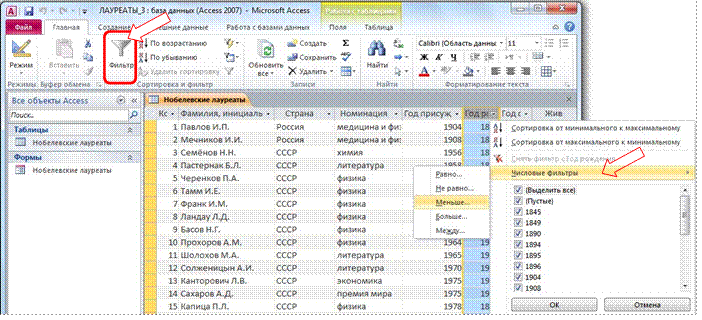
Рис. 14
3. Выберите Числовой фильтр. Укажите границу изменения значений, выбрав Меньше, а затем 1901. Щелкнув по кнопке ОК, вы получите искомую таблицу.
4. Перейдите
в столбец Фамилия, инициалы и на ленте выберите сортировку по
возрастанию ![]() .
.
5. Скопируйте текущий экран (Alt+PrintScr) и поместите его в тестовый документ Отчет_Фамилия.doc.
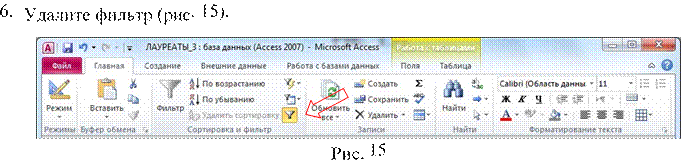
№ 2. Установите фильтр для поиска лауреатов, получивших Нобелевскую премию в XXI веке. Отсортируйте в порядке убывания года рождения.
№ 3. Установите фильтр для поиска лауреатов, получивших Нобелевскую премию по литературе. Отсортируйте в порядке убывания года присуждения премии.
№ 4. Установите фильтр для поиска лауреатов из России. Отсортируйте результата по алфавиту.
№ 5. Установите фильтр для поиска лауреатов, которые до сих пор живы. Отсортируйте в порядке возрастания года рождения.
Задание 3. Выполните поиск записей в таблице по образцу.
Откройте таблицу НОБЕЛЕВСКИЕ ЛАУРЕАТЫ.
Выполняя поиск последовательно, запишите найденных лауреатов в текстовый файл Отчет_Фамилия.doc.
№ 1. Найти лауреата, получившего премию мира.
Комментарии
1. Установите
курсор в поле Номинация. 2.
Щелкните по кнопке ![]() , которая позволяет найти запись по
введенному значению.
, которая позволяет найти запись по
введенному значению.
3. В появившемся диалоговом окне Поиск и замена (рис. 16) в поле Образец введите премия мира и нажмите кнопку Найти далее.
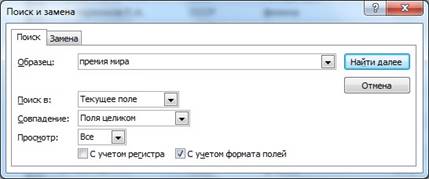
Рис. 16
Запрос - это инструмент для выбора, анализа и изменения данных.
Результат выполнения запроса – ответная таблица с отобранными записями.
Строки Условие отбора предназначены для задания критериев отбора.
Элементы выражения в запросах могут быть связаны операторами:
§ арифметическими: *, +, -, /, ^;
§ отношений: <, <=, >, >=, =, < >;
§ логическими: And (И), Оr (Или), Not (Нет);
§ Like - для поиска подобных;
§ In - для определения, содержится ли элемент данных в списке значений; § Between ... And - для выбора значений из диапазона.
Запросы с простыми условиями, включающими только один аргумент поиска, называются простыми запросами.
Если в условиях отбора используется несколько полей (сложный запрос), то они могут соединяться либо оператором And (И) или Оr (Или).
! Если операнды должны быть соединены оператором И, то они располагаются в одной строке Условие отбора (рис. 17). Если же они должны быть соединены оператором Или, то они располагаются в разных строках (Условие отбора и ИЛИ (рис. 18).
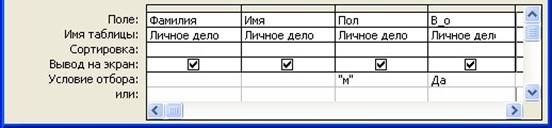
Рис. 17. Сложный запрос (оператор And (И))
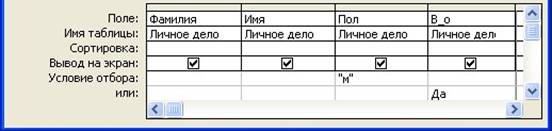
Рис. 18. Сложный запрос (оператор Оr (Или))
Если в строке Условие отбора добавить текст в квадратных скобках, то можно организовать параметрический запрос, т.е. запрос, который сначала требует ввести некоторые данные, по которым он будет строить запрос (например, [Введите Фамилию]). Задание 4. Получить таблицу со сведениями обо всех лауреатах Нобелевской премии из России, отсортировав ее в алфавитном порядке по фамилиям (запрос 01Россия). В результирующую таблицу включите поля Фамилия, инициалы; Страна; Номинация; Год получения премии.
Комментарии.
1. На ленте Создание в группе Другие выберите Конструктор запросов (рис. 19).

Рис. 19
2. В появившемся диалоговом окне Добавление таблиц выберите таблицу НОБЕЛЕВСКИЕ ЛАУРЕАТЫ и щелкните по кнопке Добавить. Закончите выбор, щелкнув по кнопке Закрыть. 3. Выберите поля Фамилия, инициалы; Страна; Номинация; Год получения премии. Для этого надо сделать двойной щелчок мышкой по имени поля или перетащить мышкой название поля в клетки запроса.
4. В столбце Фамилия, инициалы в строке Сортировка выберите по возрастанию , в столбце Страна в строке Условие отбора задайте условие – Россия (рис. 20).
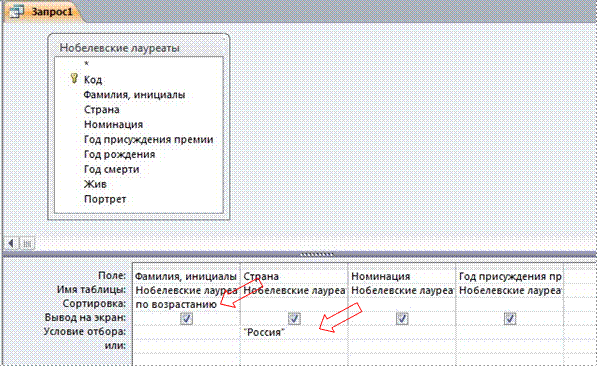
Рис. 20 5. Щелкните по кнопке Выполнить «!» (рис. 21) для получения результата запроса, так называемой, результирующей таблицы (если вы успели закрыть запрос, то для его выполнения дважды щелкните по названию в списке).

Рис. 21
6. Закройте результирующую таблицу и запрос, сохранив при необходимости.
Задание 5. Получить таблицу со сведениями обо всех лауреатах Нобелевской премии в области физики и экономики (запрос 02ФИЗИКА_ЭКОНОМИКА). В результирующую таблицу включите поля Фамилия, инициалы; Страна; Номинация; Год получения премии.
Комментарии.
1. На ленте Создание в группе Другие выберите Конструктор запросов.
2. В появившемся диалоговом окне добавьте таблицу НОБЕЛЕВСКИЕ ЛАУРЕАТЫ.
3. Выберите поля Фамилия, инициалы; Страна; Номинация; Год получения премии.
4. Отбор записей осуществляется по полю Номинация, которое должно принимать одно из двух значений - значения «физика» или «экономика». Поскольку два условия связаны логической операцией ИЛИ, то они либо записываются в двух строках друг под другом (рис. 22), либо с помощью логической операции OR.

5. Выполните; закройте и сохраните запрос.
Задание 6. Получить таблицу со сведениями обо всех лауреатах Нобелевской премии в области физики, начиная с 1980 года (запрос 03ФИЗИКА). В результирующую таблицу включите поля Фамилия, инициалы; Страна; Год получения премии.
Комментарии.
1. На ленте Создание в группе Другие выберите Конструктор запросов.
2. В появившемся диалоговом окне добавьте таблицу НОБЕЛЕВСКИЕ ЛАУРЕАТЫ.
3. Выберите поля Фамилия, инициалы; Страна; Номинация; Год получения премии.
4. Отбор записей осуществляется по полям Номинация и Год получения премии.
Должно выполняться условие
(Номинация = «физика») И (Год получения премии ≥ 1980).
Поскольку два условия связаны логической операцией И, то они записываются в одной строке (рис. 23). Так как в результирующей таблице не должно быть поля Номинация, в строке Вывод на экран уберите флажок.

Рис. 23
5. Выполните; закройте и сохраните запрос.
Задание 7. Получить таблицу со сведениями обо всех лауреатах Нобелевской премии в выбранной номинации (параметрический запрос 04НОМИНАЦИЯ). В результирующую таблицу включите поля Фамилия, инициалы; Страна; Номинация; Год получения премии.
Комментарии.
1. На ленте Создание в группе Другие выберите Конструктор запросов.
2. В появившемся диалоговом окне добавьте таблицу НОБЕЛЕВСКИЕ ЛАУРЕАТЫ.
3. Выберите поля Фамилия, инициалы; Страна; Номинация; Год получения премии.
4. В столбце Номинация в строке Условие отбора напечатайте [Введите номинацию]
(рис. 24).

Рис. 24
Задание 1. Откройте свою базу данных ЛАУРЕАТЫ.
Примечание. При открытии файла обратите внимание на Предупреждение системы безопасности. Необходимо выбрать Включить это содержимое.
Задание 2. Получить таблицу со сведениями обо всех ныне живущих лауреатах Нобелевской премии из России и СССР (запрос 05ЛАУРЕАТЫ).
Задание 3. Получить таблицу со сведениями обо всех лауреатах Нобелевской премии в указанном году (параметрический запрос 06ГОД).
Задание 4. Получить таблицу со сведениями обо всех лауреатах Нобелевской премии в области литературы из СССР (запрос 07СССР).
Задание 5. Получить таблицу со сведениями обо всех лауреатах Нобелевской премии, получивших премию после 1950 года во всех областях кроме литературы (запрос 08ПЯТЬДЕСЯТ).
Задание 6. Получить таблицу со сведениями обо всех лауреатах Нобелевской премии, родившихся в XX веке и получивших премию в области экономики (запрос 09ЭКОНОМИКА).
Задание 7. Получить таблицу со сведениями обо всех лауреатах Нобелевской премии, родившихся в XX веке и получивших премию в области экономики (запрос 09ХХ).
Задание 8. Получить таблицу со сведениями обо всех лауреатах Нобелевской премии, получивших премию в период с 1990 по 2010 в любой номинации (запрос 10ПРЕМИЯ). Задание 9. Получить таблицу со сведениями обо всех лауреатах Нобелевской премии, получивших премию в период с 1990 по 2010 во всех областях, кроме физики (запрос 11НЕ_ФИЗИКА).
Задание 10. Получить таблицу со сведениями обо всех лауреатах Нобелевской премии, получивших премию в ХХ веке (запрос 12ХХ).
Отчетность: запросы 05ЛАУРЕАТЫ, 06ГОД, 07СССР, 08ПЯТЬДЕСЯТ, 09ЭКОНОМИКА, 10ПРЕМИЯ, 11НЕ_ФИЗИКА, 12ХХ.
Практическая работа № 4. «Создание отчетов»
Задание 1. Откройте свою базу данных ЛАУРЕАТЫ.
Примечание. При открытии файла обратите внимание на Предупреждение системы безопасности. Необходимо выбрать Включить это содержимое.
Задание 2. Создайте автоотчет НОБЕЛЕВСКИЕ ЛАУРЕАТЫ на основе одноименной таблицы.
Комментарии.
1. Щелчком мыши выделите таблицу НОБЕЛЕВСКИЕ ЛАУРЕАТЫ.
2. На ленте Создание в группе Отчеты выберите команду Отчет (рис. 25).

3. Сохраните отчет.
Задание 3. Создайте отчет ЛАУРЕАТЫ с помощью мастера.
Комментарии.
1. На ленте Создание в группе Отчеты выберите команду Мастер отчетов.
2. В появившемся диалоговом окне выберите таблицу НОБЕЛЕВСКИЕ ЛАУРЕАТЫ и поля для построения отчета: Фамилия, инициалы; Страна; Номинация; Год присуждения премии (рис. 26). Нажмите кнопку Далее.
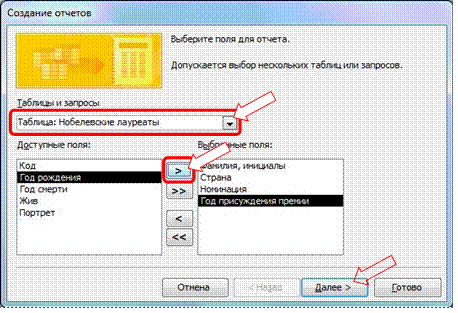
Рис. 26
3. На следующем шаге выберите уровни группировки: сначала Номинация, затем Год (рис. 27). Переходя по кнопке Далее, завершите работу мастера.
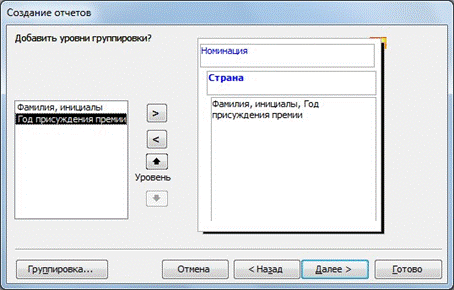
Рис. 27
Отчетность: отчеты НОБЕЛЕВСКИЕ ЛАУРЕАТЫ, ЛАУРЕАТЫ.
Материалы на данной страницы взяты из открытых источников либо размещены пользователем в соответствии с договором-офертой сайта. Вы можете сообщить о нарушении.